M505 Unifying USB 接收器最多可以連接至六個具有 Unifying 標誌的 Logitech 滑鼠或鍵盤 。
。
若要將額外的 Logitech 滑鼠或鍵盤連接至 Unifying USB 接收器,請按照下列步驟進行:
注意: 下列指示利用 Windows 螢幕擷取畫面來說明。 Macintosh 螢幕擷取畫面稍有不同,但指示及訊息都一樣。
-
若您尚未安裝 Logitech 滑鼠與鍵盤軟體 (SetPoint),請先下載該軟體。 SetPoint 可從 M505 下載頁面下載。
-
啟動 Logitech Unifying 軟體:
- Windows:
開始 > 程式集 > Logitech > Unifying > Logitech Unifying 軟體
-
Macintosh: 應用程式 / 公用程式 / Logitech Unifying 軟體
- Windows:
-
Logitech Unifying 軟體歡迎畫面就會顯示。 按「下一步」。

-
按照畫面上的指示關閉裝置,然後再開啟。

-
偵測到裝置之後,您就會看見一個確認訊息。 在指定的欄位中輸入文字訊息,確定鍵盤可以正常運作。 按一下「是」,再按「下一步」。
注意: 在下列範例中,我們示範的是連接鍵盤的方式。 根據所連接的裝置,您會看見不同的訊息。
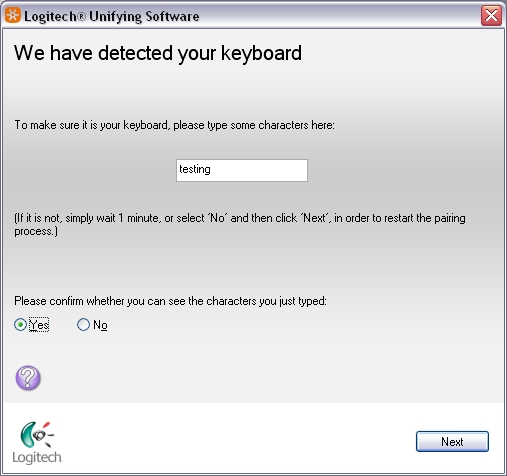
-
按一下「完成」以退出 Logitech Unifying 軟體。 裝置現已連接好。
常見問答集
沒有適用於此區段的產品
沒有適用於此產品的下載項目
沒有適用於此版本的下載項目。
顯示所有下載
